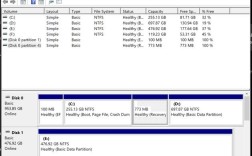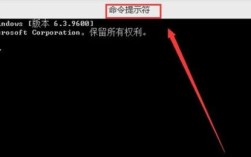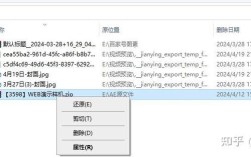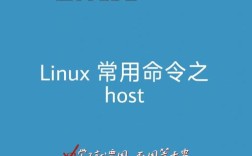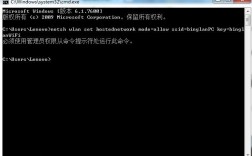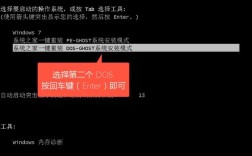在Windows 8操作系统中,用户有时可能需要关闭自动更新功能,这可能是为了避免更新过程中断工作、节省网络带宽,或解决更新导致的兼容性问题,虽然微软官方不推荐完全关闭更新(尤其是安全补丁),但通过特定命令或设置可以实现临时或永久的更新控制,以下是关于Win8关闭更新的详细方法及相关操作说明。
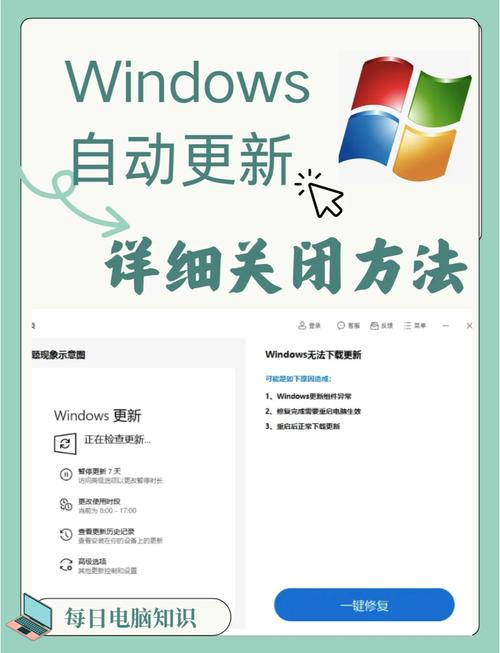
在Windows 8中,关闭更新的方法主要通过命令提示符、组策略编辑器或服务管理工具实现,命令行操作是最直接的方式之一,以管理员身份打开命令提示符:在“开始”屏幕中输入“cmd”,右键点击“命令提示符”选择“以管理员身份运行”,在弹出的窗口中,输入以下命令来停止Windows Update服务:
net stop wuauserv此命令会立即终止Windows Update服务,暂停正在进行的更新下载或安装,但需注意,这只是临时措施,重启电脑后服务会自动重新启动,若需永久禁用,需配合服务管理工具,在命令提示符中输入“services.msc”打开服务列表,找到“Windows Update”服务,双击打开属性窗口,将“启动类型”改为“禁用”,并点击“停止”按钮,最后应用并确定即可。
另一种方法是使用组策略编辑器(仅限Windows 8专业版或企业版),按下“Win+R”键打开运行对话框,输入“gpedit.msc”并回车,在组策略编辑器中,依次展开“计算机配置”→“管理模板”→“Windows组件”→“Windows Update”,在右侧找到“配置自动更新”选项,双击后选择“已禁用”,点击应用即可,此方法会彻底关闭自动更新功能,但需注意系统安全风险。
对于普通家庭版用户,可通过修改注册表实现类似效果,按下“Win+R”输入“regedit”打开注册表编辑器,依次展开HKEY_LOCAL_MACHINE\SOFTWARE\Policies\Microsoft\Windows\WindowsUpdate\AU路径,在右侧新建一个DWORD(32位)值,命名为“NoAutoUpdate”,双击将其值设为“1”,若该路径不存在,需手动创建相应项,修改后重启电脑生效。
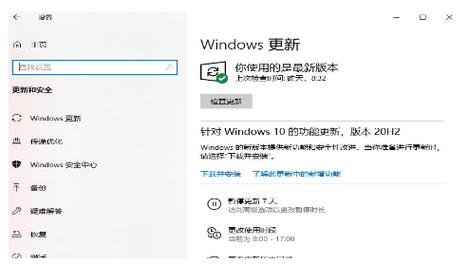
以下是不同关闭更新方法的对比表格:
| 方法 | 适用版本 | 优点 | 缺点 |
|---|---|---|---|
| 命令提示符停止服务 | 所有Win8版本 | 操作简单,无需复杂设置 | 临时生效,重启后恢复 |
| 服务管理器禁用服务 | 所有Win8版本 | 永久禁用,可随时手动开启 | 需手动操作,服务依赖可能受影响 |
| 组策略编辑器 | Win8专业版/企业版 | 界面直观,可灵活配置 | 家庭版不支持 |
| 注册表修改 | 所有Win8版本 | 功能全面,可自定义高级选项 | 操作风险较高,误操作可能导致系统问题 |
需要注意的是,完全关闭Windows Update可能会使系统暴露在安全漏洞风险中,建议用户仅在必要时采用此方法,并定期手动检查重要更新,部分第三方工具(如Windows Update Blocker)也可实现类似功能,但需从可信来源下载,避免恶意软件。
相关问答FAQs:
Q1:通过命令提示符停止Windows Update服务后,如何重新开启?
A1:以管理员身份打开命令提示符,输入“net start wuauserv”即可重新启动服务,若通过服务管理器禁用,需在服务属性中将“启动类型”改为“自动”或“手动”,然后点击“启动”按钮。
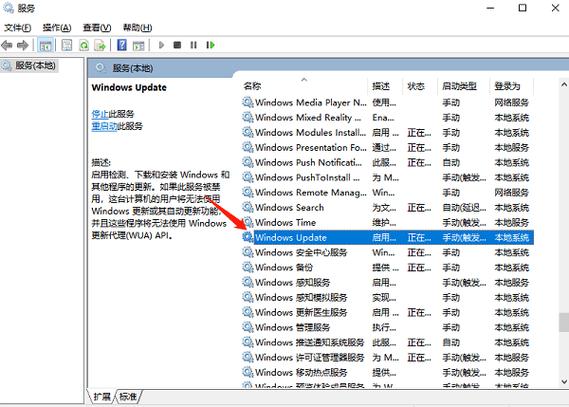
Q2:修改注册表禁用更新后,如何恢复自动更新功能?
A2:打开注册表编辑器,定位到HKEY_LOCAL_MACHINE\SOFTWARE\Policies\Microsoft\Windows\WindowsUpdate\AU路径,删除“NoAutoUpdate”DWORD值,或将值改为“0”,重启电脑后,系统将恢复自动更新功能,若无法找到该键值,说明注册表修改未生效,需检查操作步骤是否正确。